Точки
![]()
Точки могут выводиться на экран в виде простых форм или масштабированных символов. Вы также можете отобразить их в виде секторной диаграммы (Секторные диаграммы). Чаще всего эти опции применяются для отображения чертежей геохимии и значений блочных моделей.
Данные ввода
Вкладка Данные ввода имеет следующие параметры:
Файл
Введите (или выберите двойным нажатием) имя файла данных, содержащего данные точек. При необходимости задайте фильтр для выбора обрабатываемых записей. Для создания нового файла щелкните правой кнопкой мышки по строке файла ввода и выберите из контекстного меню опцию Создать.
При создании нового слоя в Визексе, автоматически используется шаблон, который определяет структуру файла данных (DAT). Смотрите: Шаблоны файлов
Поля Восток и Север (и Z)
Укажите имена полей, в которых будут храниться восточные, северные и Z координаты файла-источника. В системе координат X, Y, Z они соответствуют направлениям X, Y и Z.
Поле связи
По желанию, задайте имя текстового поля файла, которое используется для определения параметров связи. Смотрите: Интерактивные ссылки для данных
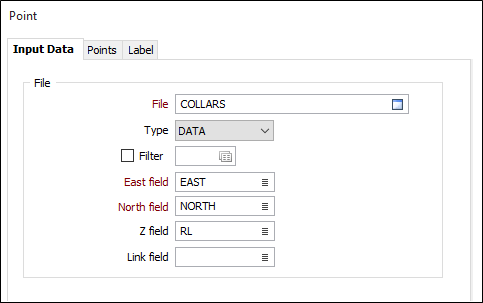
Формы
Нажмите на кнопку Формы, чтобы выбрать и открыть сохраненный набор форм или, если набор форм был загружен, сохранить текущий набор форм.
По умолчанию кнопка Формы является недоступной для загруженных слоев Визекса (т.е. при открытии набора форм свойства слоя задаются в панели Просмотр слоев Визекса). В Визексе кнопка Формы доступна только для новых форм, открываемых через вкладку Главная или во вкладке Визекс, в группе Слои (либо двойным щелчком мыши по элементу типа формы в корневом каталоге панели Типы слоев Визекса).
Сохранить и Сохранить как
Нажмите на кнопку Сохранить, чтобы сохранить изменения, которые вы внесли в набор форм. Нажмите на кнопку Сохранить как, чтобы сохранить внесенные вами изменения в виде нового набора форм. Опция "Сохранить как" по умолчанию назначит вашему набору форм первый доступный номер набора форм.
Сброс
Нажмите на кнопку Сброс, чтобы очистить все значения и сбросить все настройки до состояния "по умолчанию". В случае работы со вкладками, установите первую вкладку в качестве активной.
Повторить и Отменить (Вернуть)
Нажмите на опцию Отменить (CTRL + Z), чтобы отменить недавние изменения, внесённые в форму. После действия "Отменить", выберите опцию Повторить (CTRL + Y), чтобы восстановить последние изменения, которые были отменены.
Свернуть
Сверните форму, чтобы предварительно просмотреть результаты работы в Визексе или поработать с вводными значениями из Визекса, окна Свойства, Редактора файлов или Редактора чертежа.